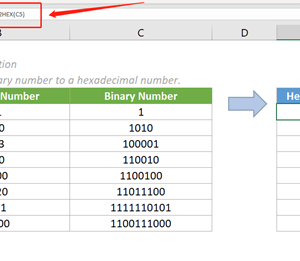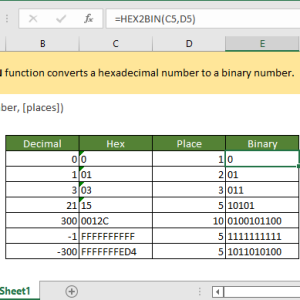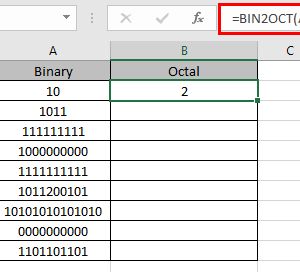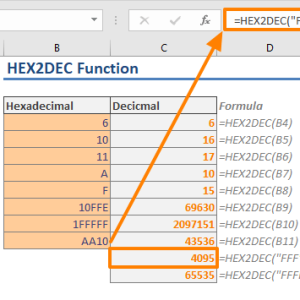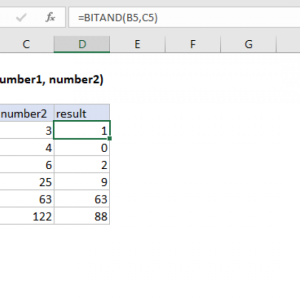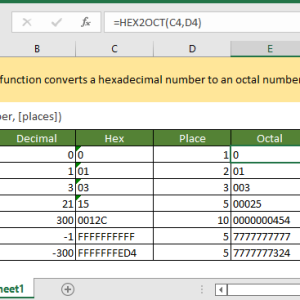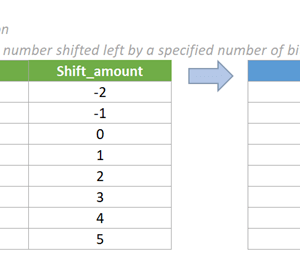Chuyển đổi đơn vị trong Excel thường đòi hỏi phải nhớ các hệ số quy đổi và tạo công thức nhân chia phức tạp. Hàm CONVERT đã tích hợp sẵn hơn 100 đơn vị đo lường với tỷ lệ chuyển đổi chính xác. Bạn chỉ cần biết cú pháp cơ bản và các mã đơn vị được hỗ trợ.
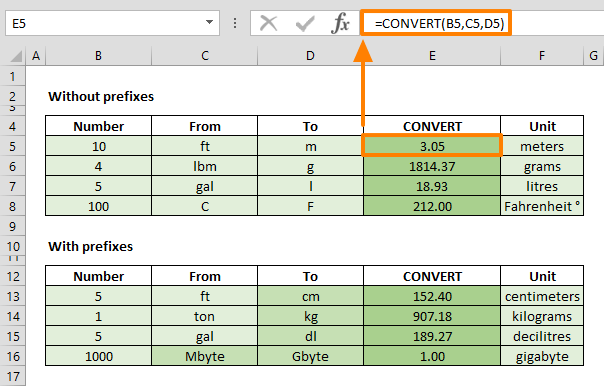
Chuyển đổi khoảng cách nhanh chóng
Từ mét sang centimet, inch, hoặc feet trong một công thức
Hàm CONVERT hỗ trợ đầy đủ các đơn vị đo khoảng cách phổ biến từ milimét đến kilômét. Cú pháp cơ bản là =CONVERT(giá_trị, "đơn_vị_gốc", "đơn_vị_đích"). Các mã đơn vị được viết trong dấu ngoặc kép và phân biệt hoa thường.
Các mã đơn vị khoảng cách thường dùng:
- “m” – mét
- “cm” – centimet
- “in” – inch
- “ft” – feet
- “yd” – yard
- “mi” – dặm
Giả sử bạn có chiều cao 1.75 mét trong ô A2 và cần đổi sang centimet. Nhập công thức =CONVERT(A2,"m","cm") vào ô B2. Kết quả sẽ là 175. Để đổi cùng giá trị sang inch, dùng =CONVERT(A2,"m","in") và nhận được 68.9.
Công thức này hoạt động với bất kỳ đơn vị nào trong cùng nhóm khoảng cách. Bảng dữ liệu với 100 dòng chiều cao được chuyển đổi ngay lập tức chỉ bằng cách kéo công thức xuống. Excel tính toán tự động mà không cần phải nhớ 1 inch bằng 2.54 centimet.
Quy đổi trọng lượng chính xác
Chuyển kilogram sang gram, pound, hoặc ounce
Đối với các đơn vị trọng lượng và khối lượng, Excel sử dụng mã đơn vị khác nhau cho cùng một khái niệm. Đặc biệt, pound khối lượng được ký hiệu là “lbm” thay vì “lb” thông thường.
Mã đơn vị trọng lượng:
- “g” – gram
- “kg” – kilogram (viết là “kg” không phải “k” + “g”)
- “lbm” – pound khối lượng
- “ozm” – ounce khối lượng
- “ton” – tấn metric
Ví dụ chuyển đổi 5 kilogram sang pound: =CONVERT(5,"kg","lbm") trả về 11.02. Cùng giá trị đó sang gram: =CONVERT(5,"kg","g") cho kết quả 5000.
Lưu ý quan trọng: Nếu bạn dùng “lb” thay vì “lbm”, Excel sẽ trả về lỗi #N/A vì “lb” được dành riêng cho đơn vị lực (pound-force). Tương tự, “oz” là đơn vị thể tích (fluid ounce) còn “ozm” mới là ounce khối lượng. Sự phân biệt này giúp tránh nhầm lẫn giữa các hệ đo lường khác nhau.
Khi làm việc với bảng dữ liệu từ nhiều nguồn khác nhau, công thức CONVERT đảm bảo tính nhất quán. Một bảng giá vận chuyển với trọng lượng từ nhiều quốc gia có thể được chuẩn hóa về cùng một đơn vị trong vài giây.
Tính toán thời gian tự động
Đổi giờ thành phút, giây, hoặc ngày
Chuyển đổi thời gian trong Excel thường yêu cầu nhân với 24, 60, hoặc 3600. Hàm CONVERT đơn giản hóa điều này với các mã đơn vị rõ ràng.
Mã đơn vị thời gian:
- “yr” – năm
- “day” – ngày
- “hr” – giờ
- “mn” hoặc “min” – phút
- “sec” hoặc “s” – giây
Để chuyển 2.5 giờ thành phút: =CONVERT(2.5,"hr","mn") trả về 150. Chuyển cùng giá trị sang giây: =CONVERT(2.5,"hr","sec") cho 9000.
Excel 2013 trở đi hỗ trợ cả “min” và “sec” làm mã thay thế cho “mn” và “s”. Điều này giúp công thức dễ đọc hơn: =CONVERT(120,"min","hr") rõ ràng hơn =CONVERT(120,"mn","hr").
Một ứng dụng thực tế là tính thời lượng video. Nếu bạn có danh sách video với thời lượng tính bằng giây trong cột A, công thức =CONVERT(A2,"sec","min") chuyển toàn bộ danh sách sang phút. Kết hợp với hàm TEXT để định dạng: =TEXT(CONVERT(A2,"sec","day"),"hh:mm:ss") hiển thị đúng định dạng giờ phút giây.
Chuyển đổi nhiệt độ chính xác
Từ độ Celsius sang Fahrenheit hoặc Kelvin
Nhiệt độ là một trong số ít đơn vị có công thức chuyển đổi không tuyến tính. Hàm CONVERT xử lý điều này tự động, bao gồm cả phần offset trong công thức Fahrenheit.
Mã đơn vị nhiệt độ:
- “C” hoặc “cel” – độ Celsius
- “F” hoặc “fah” – độ Fahrenheit
- “K” hoặc “kel” – Kelvin
Chuyển 25 độ Celsius sang Fahrenheit: =CONVERT(25,"C","F") trả về 77. Sang Kelvin: =CONVERT(25,"C","K") cho 298.15.
Công thức thủ công để chuyển Celsius sang Fahrenheit là =(C*9/5)+32. Với CONVERT, bạn không cần nhớ công thức này. Điều quan trọng hơn, công thức tự động cập nhật nếu dữ liệu nguồn thay đổi.
Các bảng dữ liệu khoa học thường chứa nhiệt độ trong Kelvin. Để làm cho dữ liệu dễ hiểu hơn cho báo cáo thông thường, áp dụng =CONVERT(A2,"K","C") cho toàn bộ cột. Kết quả được làm tròn bằng cách lồng thêm hàm ROUND: =ROUND(CONVERT(A2,"K","C"),1) giới hạn ở 1 chữ số thập phân.
Kết hợp với công thức khác
Tạo giải pháp chuyển đổi linh hoạt và tự động
Sức mạnh thực sự của CONVERT xuất hiện khi kết hợp với các hàm Excel khác. Hàm IF cho phép chuyển đổi có điều kiện, VLOOKUP tự động chọn đơn vị đích, và các hàm văn bản xây dựng công thức động.
Chuyển đổi có điều kiện với IF:
Khi một cột chứa giá trị từ nhiều nguồn với đơn vị khác nhau, cột bên cạnh ghi rõ đơn vị. Công thức sau tự động nhận diện và chuyển tất cả về kilogram:
=IF(B2="lb",CONVERT(A2,"lbm","kg"),IF(B2="oz",CONVERT(A2,"ozm","kg"),A2))
Nếu B2 là “lb”, chuyển A2 từ pound sang kilogram. Nếu B2 là “oz”, chuyển từ ounce. Nếu không, giữ nguyên giá trị A2 (đã là kilogram).
Tạo công thức động với INDIRECT:
Khi người dùng muốn tự chọn đơn vị đích từ danh sách thả xuống, công thức có thể tham chiếu ô chứa mã đơn vị:
=CONVERT(A2,"m",C2)
Ở đây C2 chứa mã đơn vị như “cm”, “in”, hoặc “ft”. Người dùng thay đổi C2, tất cả kết quả chuyển đổi cập nhật tự động.
Xử lý lỗi với IFERROR:
Khi đơn vị không hợp lệ hoặc không cùng nhóm, CONVERT trả về #N/A. Để tránh lỗi hiển thị, bọc công thức trong IFERROR:
=IFERROR(CONVERT(A2,B2,C2),"Kiểm tra đơn vị")
Thay vì hiển thị #N/A, Excel hiển thị thông báo “Kiểm tra đơn vị” khi chuyển đổi không khả thi.
Chuyển đổi hàng loạt với công thức mảng:
Excel 365 cho phép nhập một công thức và trả về toàn bộ bảng kết quả. Nếu A2:A10 chứa giá trị và B1:D1 chứa các đơn vị đích (“cm”, “in”, “ft”), công thức sau tạo bảng chuyển đổi đầy đủ:
=CONVERT(A2:A10,"m",B1:D1)
Một công thức duy nhất tạo ra 27 giá trị chuyển đổi (9 dòng × 3 cột).
Lưu ý khi sử dụng CONVERT
Hàm CONVERT có sẵn từ Excel 2007 nhưng được mở rộng đáng kể trong Excel 2013. Phiên bản cũ hơn chỉ hỗ trợ khoảng 40 đơn vị trong khi phiên bản mới có hơn 100 đơn vị bao gồm áp suất, năng lượng, công suất, và từ tính.
Tất cả các đơn vị phải thuộc cùng một nhóm đo lường. Không thể chuyển đổi giữa các nhóm khác nhau như thời gian sang khoảng cách. Công thức =CONVERT(10,"hr","m") trả về #N/A vì giờ và mét không cùng nhóm.
Mã đơn vị có phân biệt hoa thường. “M” có thể là mega (tiền tố nhân 1 triệu) trong khi “m” là mét. Tuy nhiên, trong thực tế Excel khá linh hoạt với các đơn vị phổ biến như “C” và “c” đều được chấp nhận cho Celsius.
Danh sách đầy đủ các mã đơn vị có thể xem trong chức năng gợi ý của Excel. Khi nhập công thức CONVERT, sau dấu ngoặc kép đầu tiên, Excel hiển thị danh sách các đơn vị có sẵn. Cuộn qua danh sách để tìm mã chính xác thay vì phải ghi nhớ.
Với các đơn vị metric, có thể thêm tiền tố như “k” (kilo), “m” (mili), “c” (centi) trước mã đơn vị. Ví dụ “km” là kilômét, “mg” là miligram. Điều này mở rộng đáng kể số lượng chuyển đổi khả dụng mà không cần nhớ thêm mã mới.